あまり必要な機会が無いと思いますが、PDFの余白の削除をする方法をシェアします。Acrobat X Proを使った方法と、無料ソフトをご紹介します。誰でも印刷しやすいデータへの編集に役立つと思います。
相談がありました。
「印刷屋さんからのPDFにトンボが付いて、これからは自宅でプリントしたいのに、トンボをどうしたら良いのか分からない。」その人自身がトンボが入らない様に印刷設定をする事が難しい場合、トンボ無しのデータにしてあげれば自力で印刷できるだろうと思って、トリミングをやってみました。
INDEX
トンボとは

トンボとは印刷物を作成する際に、仕上がりサイズに断裁するための位置や多色刷りの見当合わせのため、版下の天地・左右の中央と四隅などに付ける目印。見当標とも言う。
ウィキペディア
Acrobat X Pro で
サポートが終わっている古いソフト Acrobat X Pro を使用していますが。新しいソフトでもそんなに変わらないと思います。
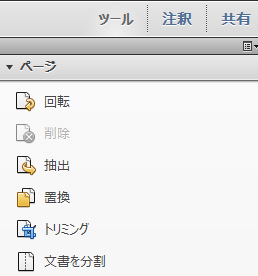
トンボ付き、余白多めのPDFファイルを Acrobat X Pro で開きます。
[ツール] → 「ページ」の[トリミング]を選択(後で調整するので適当でOK)
残したい部分を選択して(囲む)、選択した内側の部分をダブルクリックする。
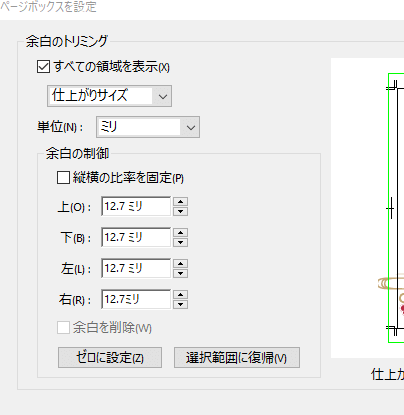
設定画面が開いたら、「余白のトリミング」を「仕上がりサイズ」に。
「余白の制御」の上下左右を12.7mmとする。
すると、用紙のサイズ(トンボの内側)だけが残る。
無料ソフトで編集する
正直なところ、 Acrobat X Pro があるので使った事ありませんが、お持ちでない方にご紹介します。
@PDFelement 8


【PDF トリミング】要らない部分はカット!PDFトリミング/一部を切り取りする方法を解説
PDFを美しく整理するために、余白の切り取りや一部を抜き出すことなども必要になってきます。ツールを利用することで、スムーズにPDFのトリミング作業を進めることができま…

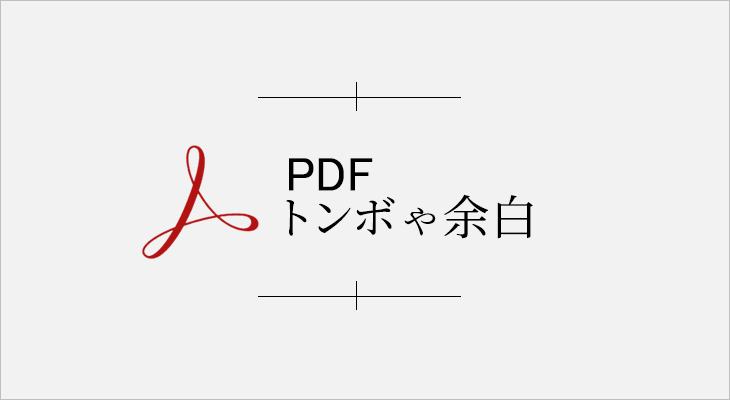
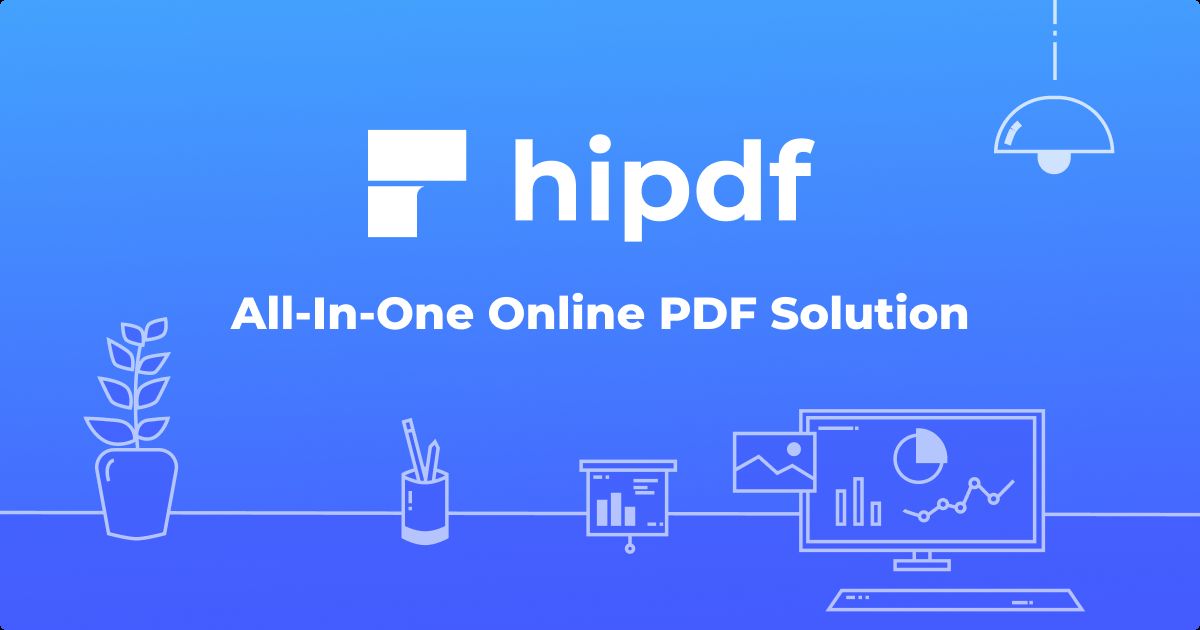
コメント ※ハンドルネームでお願いします